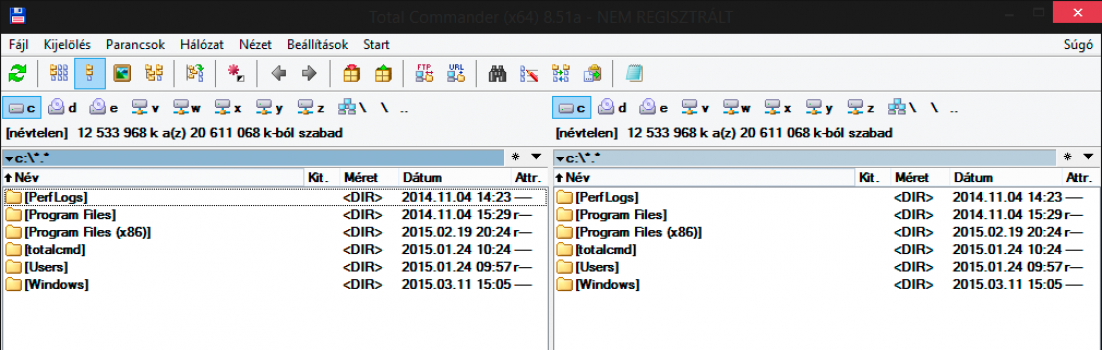

A társalgóban felmerült az egyedi oszlopbeállítás kérdése, amit most szeretnék bemutatni, hátha másnak is hasznos infó lehet.
Alap helyzetben a a fájl neve, kiterjesztése, mérete, dátuma és az attribútumok látszanak. Ezen változtathatunk az egyedi oszlopbeállításokkal.
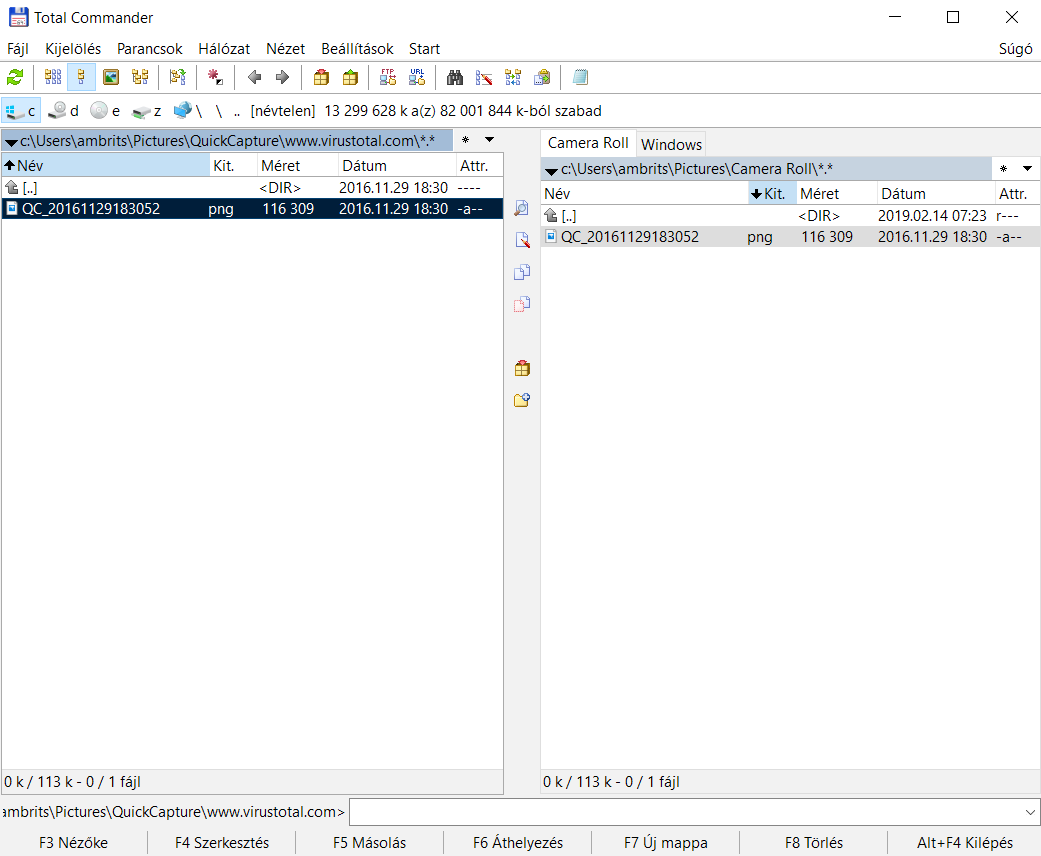

Felhasználói kérdés érkezett, de úgy gondolom, hogy másnak is hasznos lehet az infomráció. A kérdés: Hogyan lehet a csoportos átnevezésben a fájl neveket úgy nagybetűsre változtatni, hogy a kiterjesztés ne változzon.
A megoldás a képen látható. A fájlnév szekcióban a [U][N] kódot adjuk meg, míg a kiterjesztés szekcióban a [n][E] kódot. Így csak a fájl neve lesz nagybetűs.
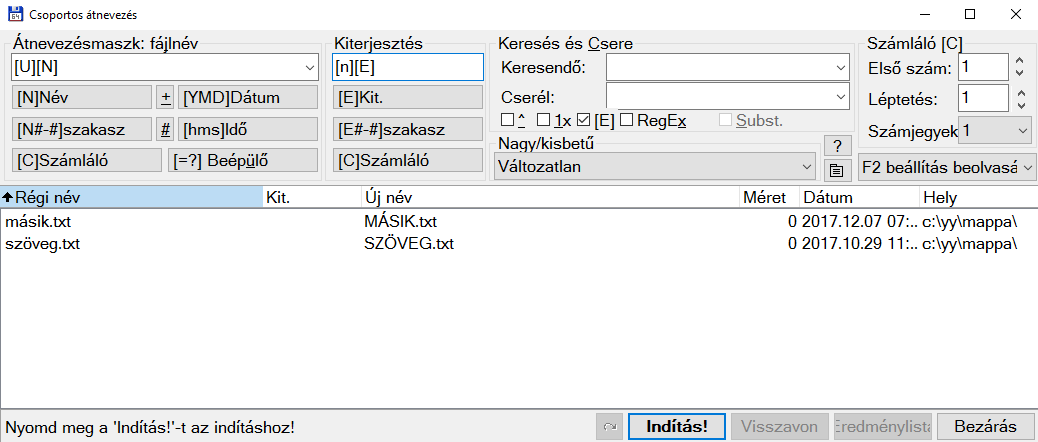

A Total Commander 9.0 talán legjobb új funkciója az automatikus nézetváltás. Többen kérték, hogy erről kicsit részletesebben írjak. Nos, itt egy rövid step-by-step a beállításáról. Az első lépés, hogy vegyünk fel egy új nézetet a Beállítások / Általános beállítások / View modes ablakban. (Egyelőre ez még angolul van, mert a fordítás a végleges kidás előtti utolsó fázis szokott lenni). Például állítsuk be a képeket. Az "ADD" gombbal felvehetünk új nézetet, majd adjunk neki nevet, legyen Képek. A Columns view részben válasszuk a Miniatűröket. A Tab color and icon-nál megadható, hogy a fül színe milyen legyen és milyen legyen az ikonja.

Mióta írtam a Cloud beépülőről, több mint 1700-an le is töltötték. Azóta olyan sokszor kaptam kérdést, hogy a többi felhőszolgáltatáshoz is lesz-e lehetőség vele csatlakozni, hogy most itt, az oldalon is válaszolok erre a kérdésre.

A Cloud beépülő a Total Commander szerzőjének saját fejlesztése. Azzal a céllal készült, hogy a különböző Cloud szolgáltatásokban (DropBox, Box, OneDrive, Google Drive, Yandex Drive) tárolt fájljaidat el tudd érni a Total Commanderből is. A letöltés után kattintsunk kettőt a ZIP fájlon. A TC felismeri, hogy a ZIP fájl egy beépülőt tartalmaz és azt telepíteni fogja, ha jóváhagyjuk. A telepítés után - ahogy ezt a fájlrendszer beépülőknél már megszokhattuk - a hálózatok alatt érjük el. A hálózatokba belépve egy Cloud mappát láthatunk.